【Kiro】从 VSCode 迁移
Kiro 基于 Visual Studio Code 的开源基础构建,提供 AI 增强型开发功能,同时保留您熟悉的界面。这种共享架构可确保您将现有的 VS Code 配置顺利迁移到 Kiro。
个人资料迁移
Kiro 的 VS Code 基础可与您的开发环境完全兼容。您可以迁移个性化设置(扩展、主题、配置和快捷方式),无需担心兼容性问题。
手动配置文件迁移
对于跨机器传输或对配置进行精细控制,请利用 VS Code 的本机配置文件导出/导入功能。
从 VS Code 导出配置文件
在 VS Code 中启动命令面板
⌘( /Ctrl+Shift+P)。在命令面板中,输入并选择“首选项:打开配置文件(UI)”。
在侧边栏中找到您想要的个人资料。
访问 3 点菜单并选择导出。
本地保存或发布到 GitHub Gist。
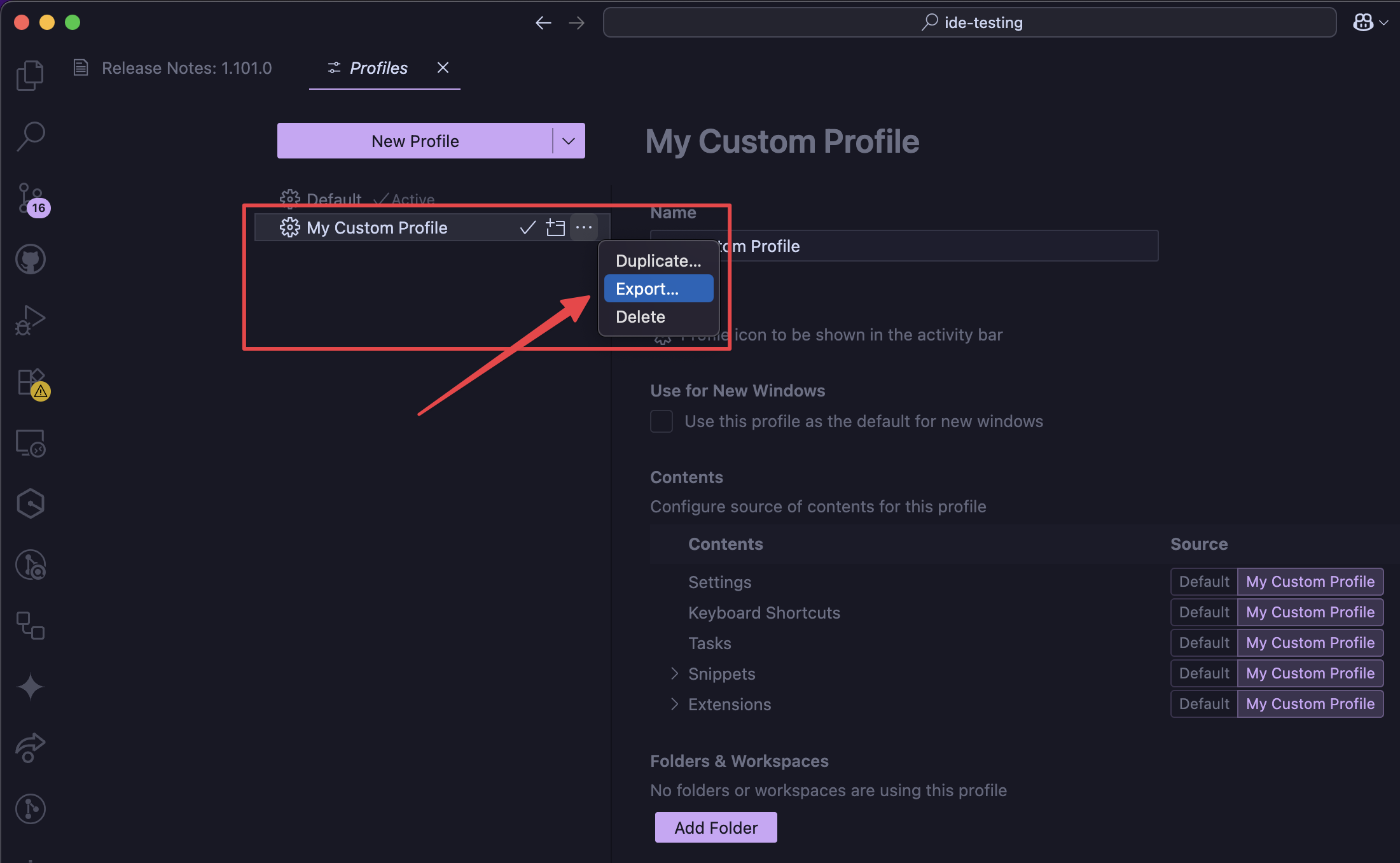
将配置文件导入 Kiro
访问 Kiro 的命令面板(
⌘/Ctrl+Shift+P)。在命令面板中,输入并选择“首选项:打开配置文件(UI)”。
打开“新建配置文件”旁边的下拉菜单并选择“导入配置文件”。
提供 GitHub Gist URL 或浏览本地导出文件。
选择“导入”进行确认以保存您的配置。
通过在侧边栏中选择您的个人资料并选择复选标记来激活它。
您导入的配置文件包括:
颜色主题和 UI 偏好设置
编辑器和工作区设置
自定义键盘快捷键和键绑定
设置和界面
设置菜单
Kiro 通过专用于 AI 功能的控件扩展了 VS Code 的设置架构:
Kiro 设置
打开设置:命令面板(
⌘/Ctrl+Shift+P)→“首选项:打开设置(UI)”导航至设置 UI 中的Kiro Agent部分
管理 AI 行为、代理自动化、可信命令和 Kiro 独有的功能
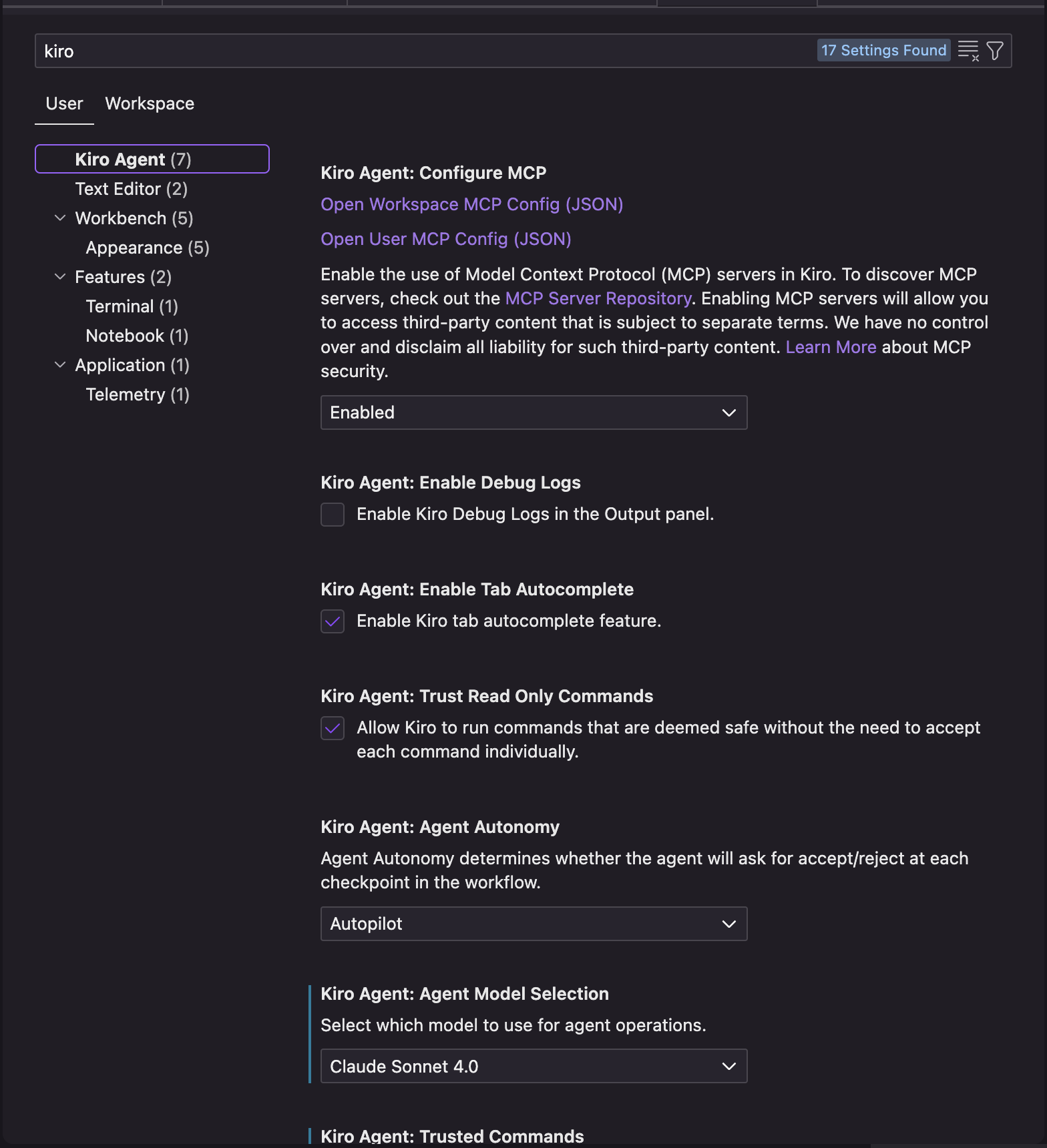
VS Code 设置
通过相同的方式访问:命令面板(
⌘/Ctrl+Shift+P)→“首选项:打开设置(UI)”您的标准 VS Code 首选项与 Kiro 设置一样保持完全功能
版本更新
Kiro 通过定期 rebase 与 VS Code 的开发周期保持同步。在整合最新功能和改进的同时,我们策略性地选择稳定的 VS Code 版本,以确保在 AI 增强功能的同时保持可靠性。
扩展兼容性
Kiro 使用 OpenVSX 扩展注册表,确保与开源扩展兼容。OpenVSX 中提供的扩展将无缝迁移,许多扩展将通过 Kiro 的 AI 集成获得增强功能:
语言扩展:保留 OpenVSX 可用扩展的全部功能
主题扩展:与 OpenVSX 主题完全视觉兼容
调试扩展:兼容扩展的不间断调试工作流程
Git 扩展:增强了智能提交生成和自动代码审查功能
信息